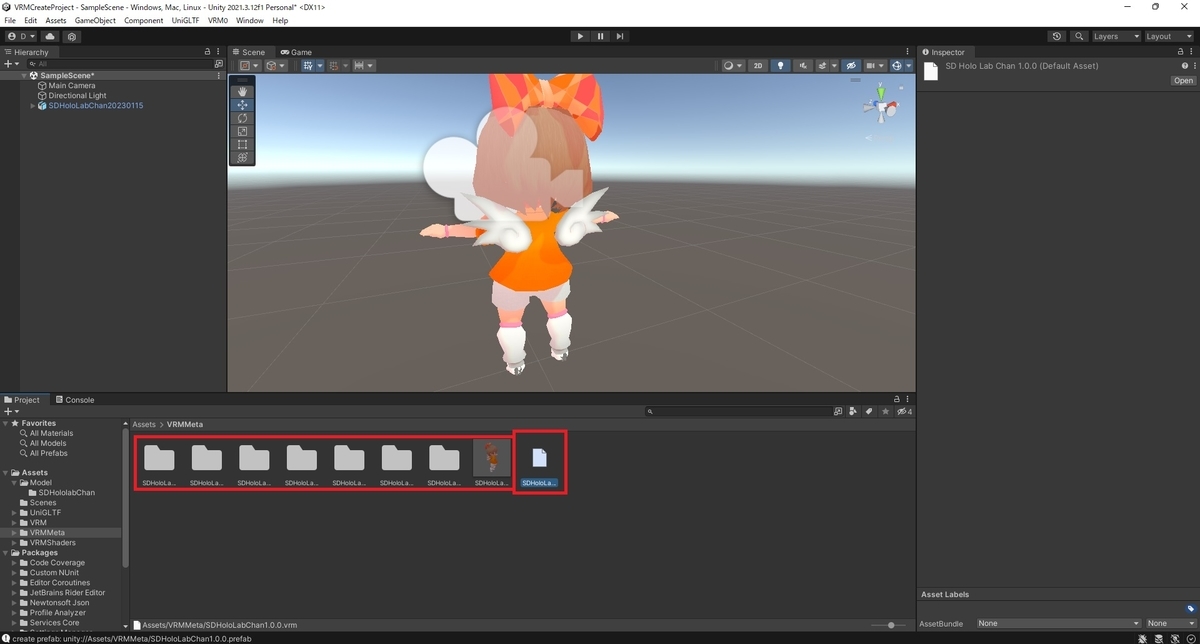本日はSDキャラクターの作成枠です。
SDホロラボちゃんの3Dモデル作成を進めていきます。
今回は VRM ファイルを作成する手順を記事にします。
プロジェクトの作成
新規 Unity プロジェクトを作成します。
UniVRM は Unity 2020.3 以降の環境で利用可能です。
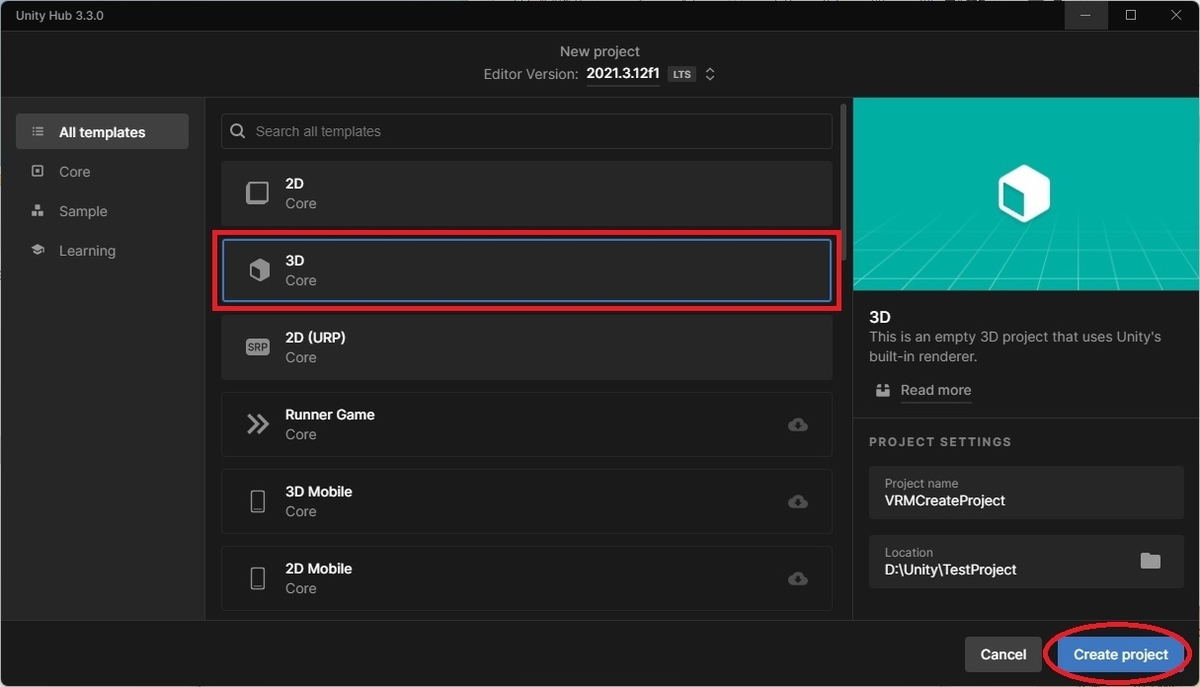
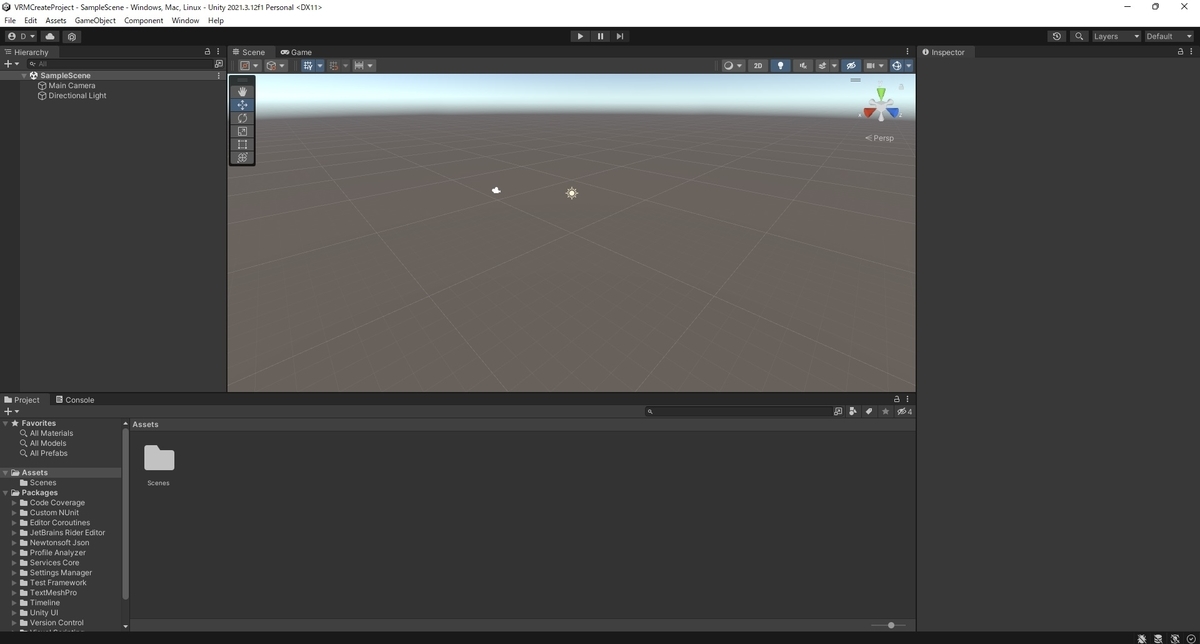
UniVRMのインポート
以下のページから UniVRM-0.108.0_e16d.unitypackage を取得します。
github.com
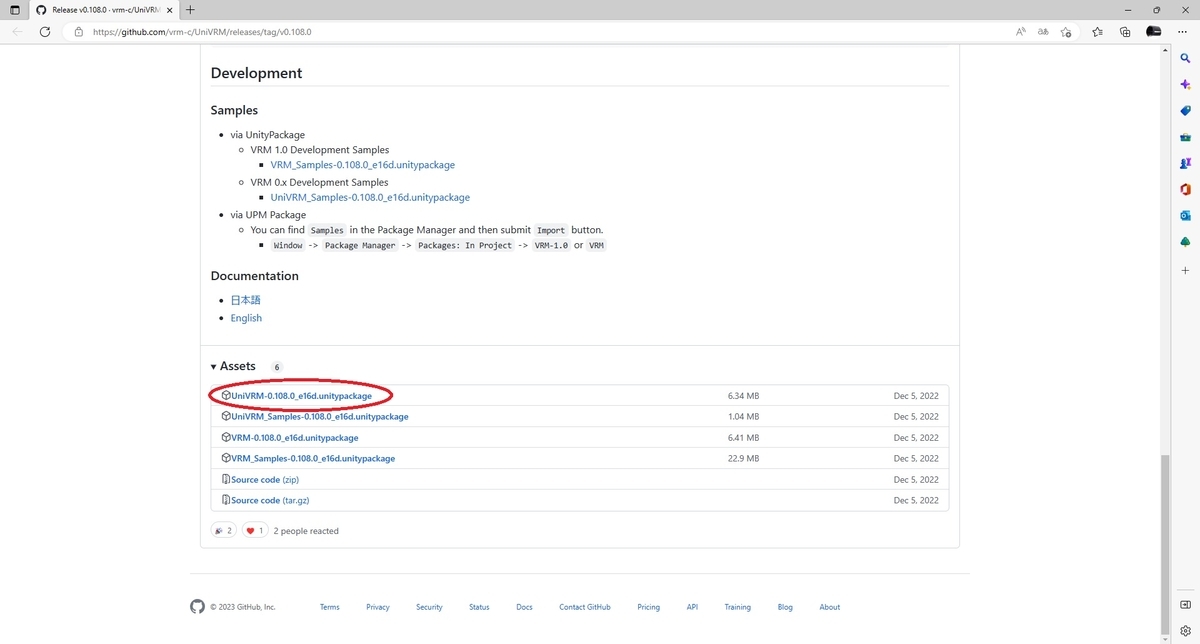
ダウンロードした unitypackage をプロジェクトにドラッグしてインポートします。
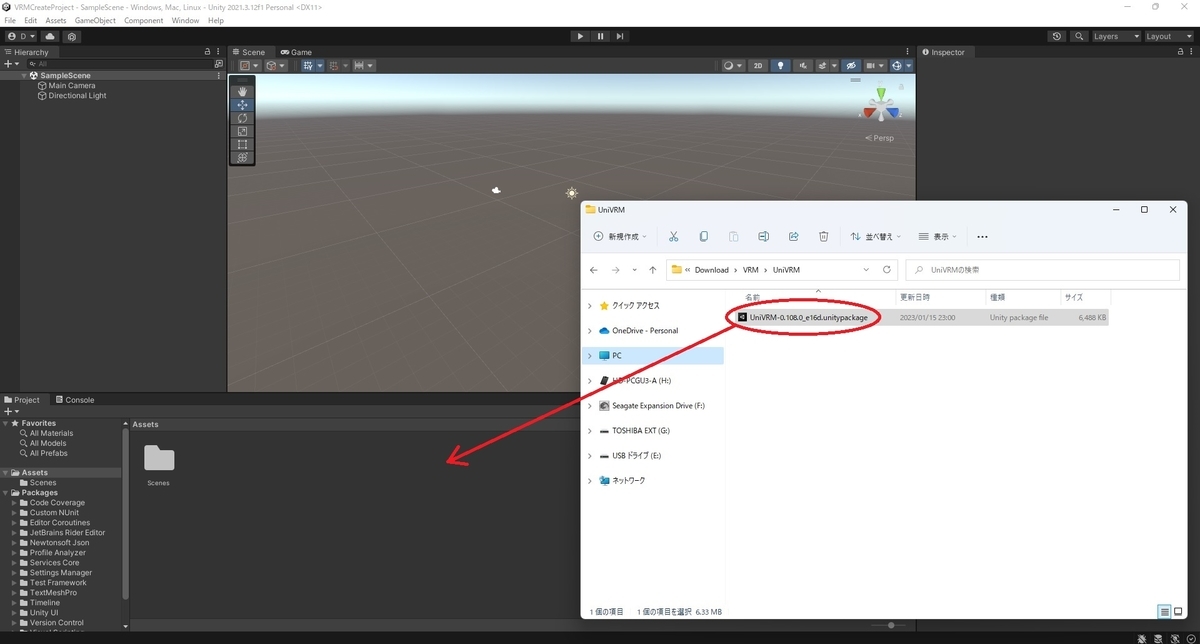
インポートが成功するとメニューに[VRM0]項目が追加されます。
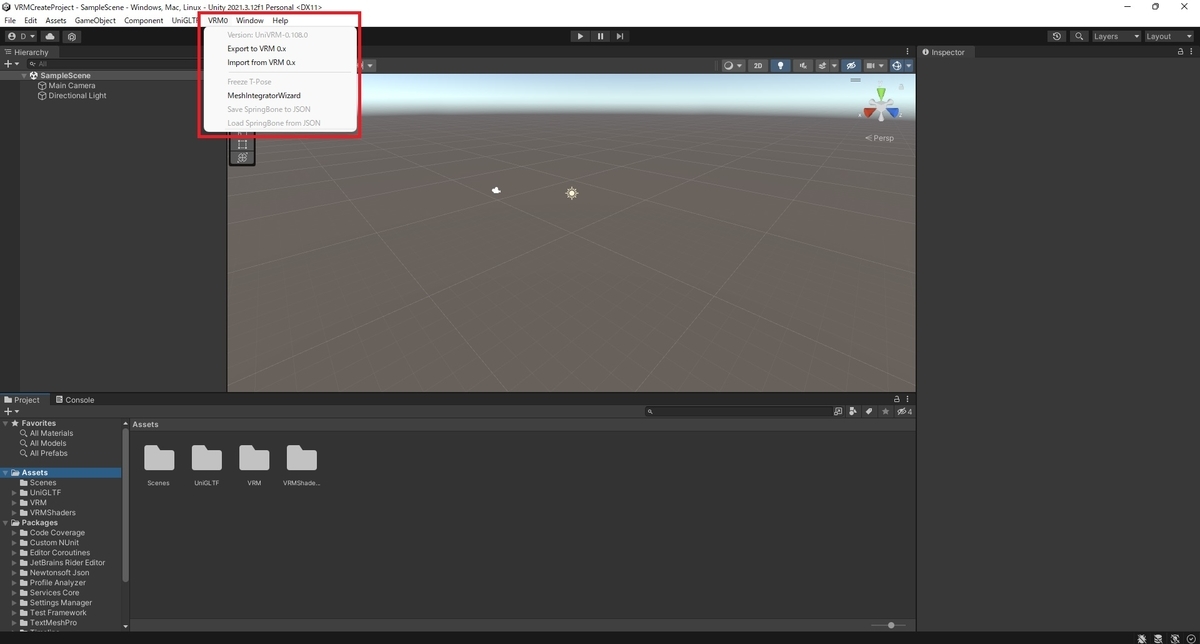
3Dモデルの取り込み
次に VRM ファイルに変換したい3Dモデルをプロジェクトに取り込みます。
今回は FBX 形式の3Dモデルファイルと参照するテクスチャファイルを取り込みました。
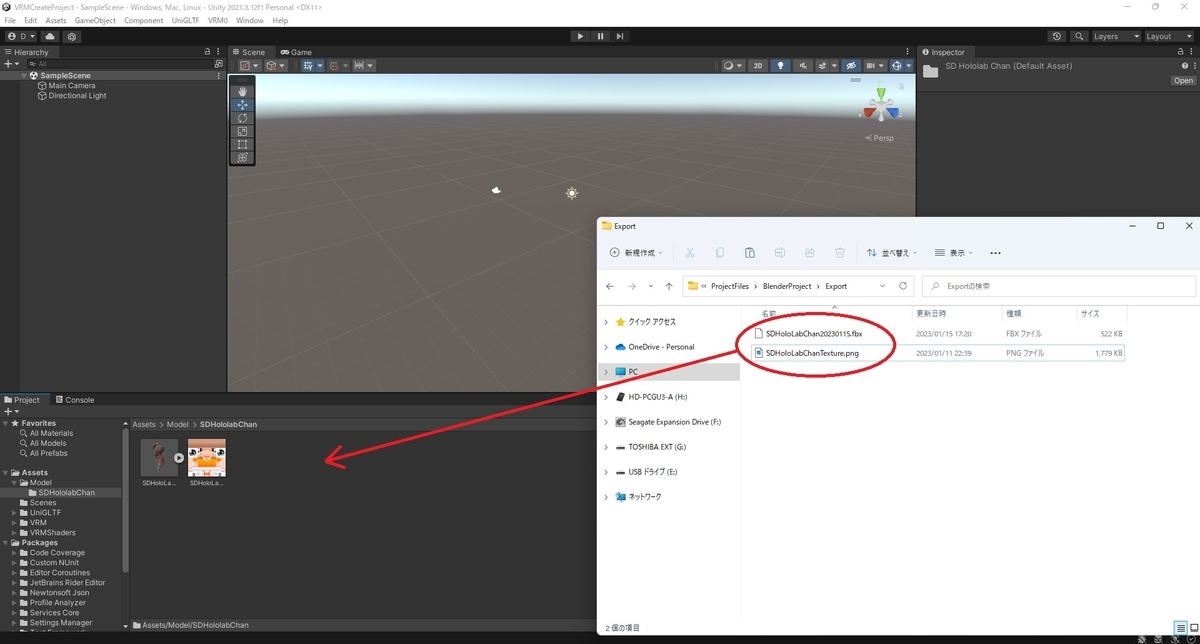
Humanoidリグへの変換
取り込んだ3Dモデルを Humanoid モデルに変換します。
3Dモデルを選択して Inspector ビューを開き、[Rig]タグにある[Animation Type]で[Humanoid]を選択します。
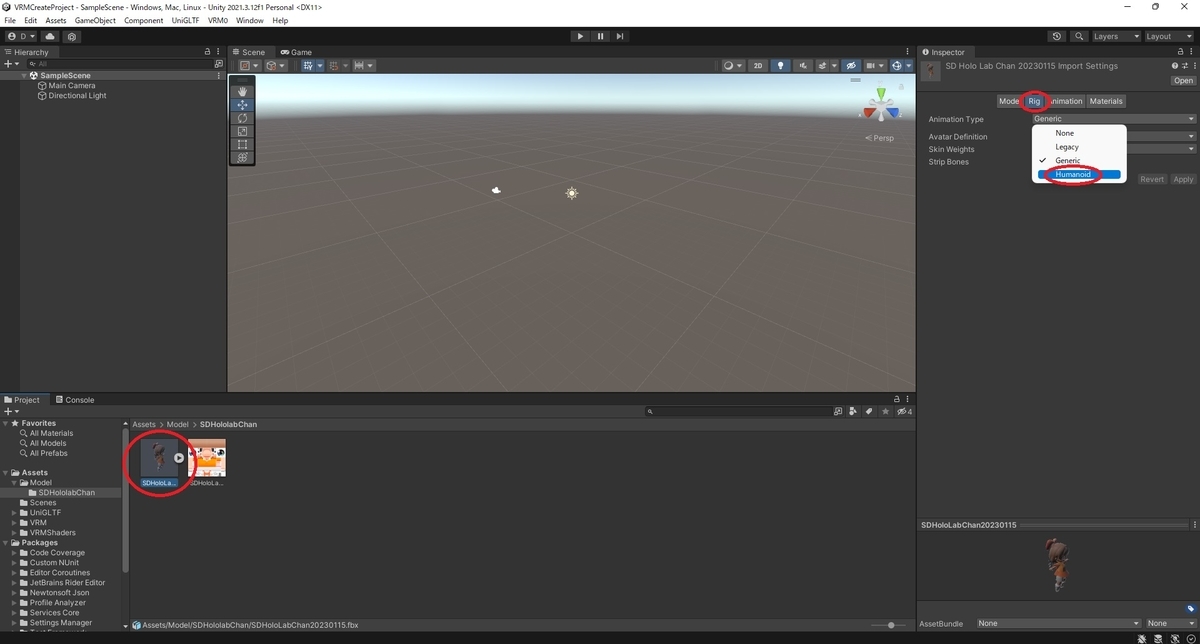
[Apply]をクリックして変更を反映します。
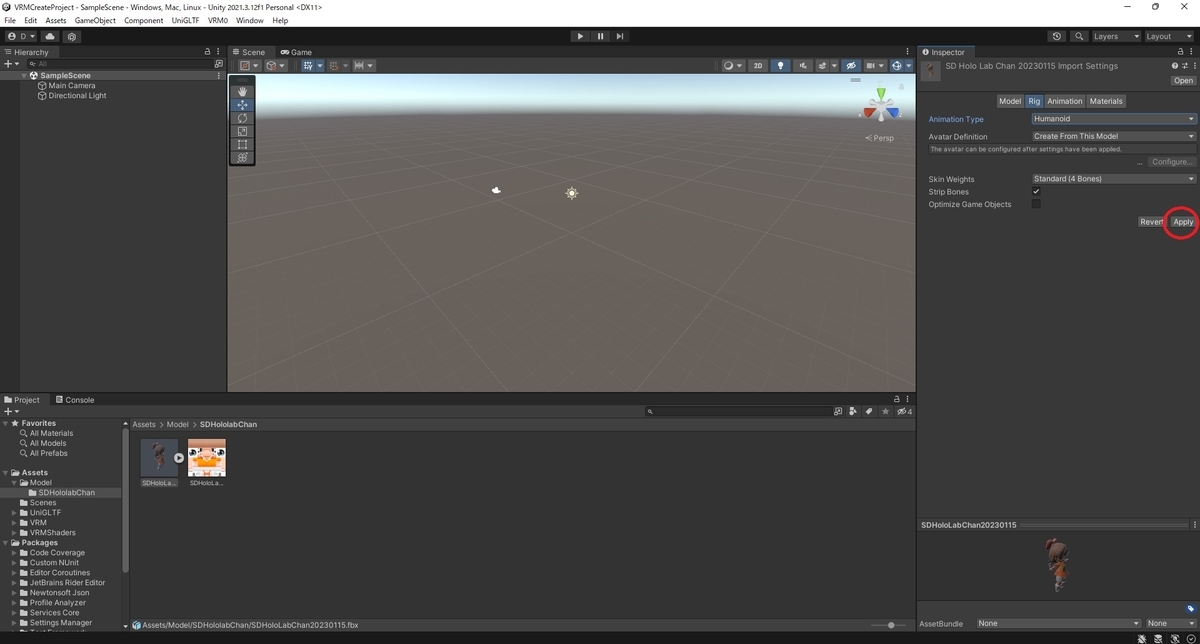
Humanoid リグへの変換が成功したか[Configure..]をクリックして確認します。
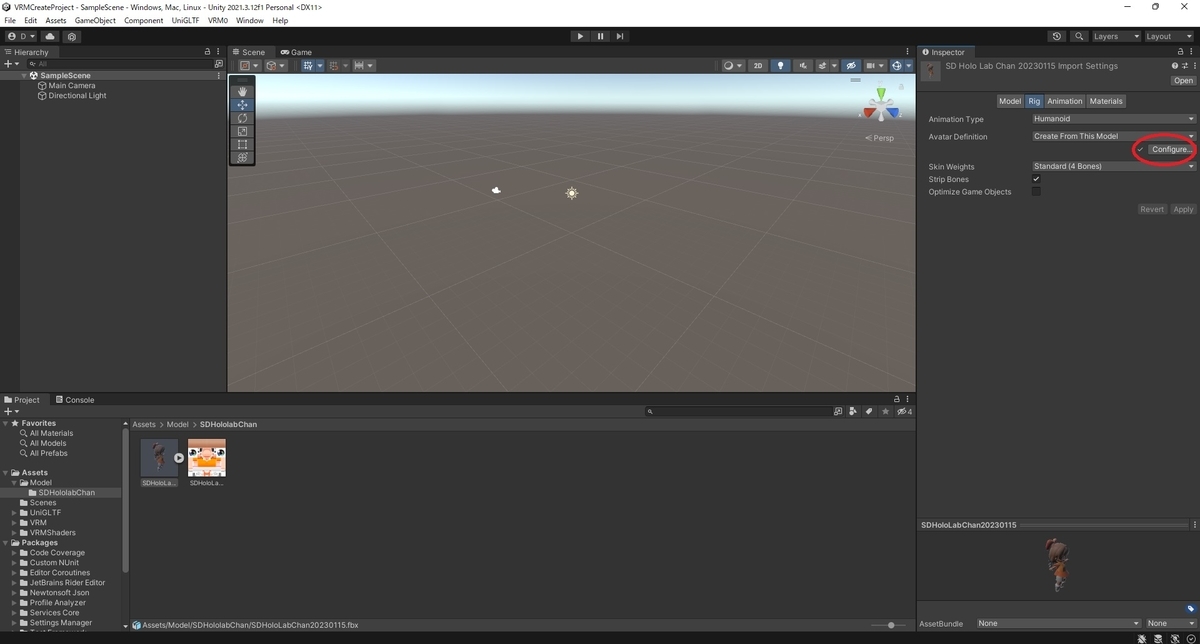
各ボーンが Humanoid の構造に正しく割り当てられている場合は緑色で表示されます。
赤色で表示されている箇所がある場合は手動でボーン割り当てを直す必要があります。
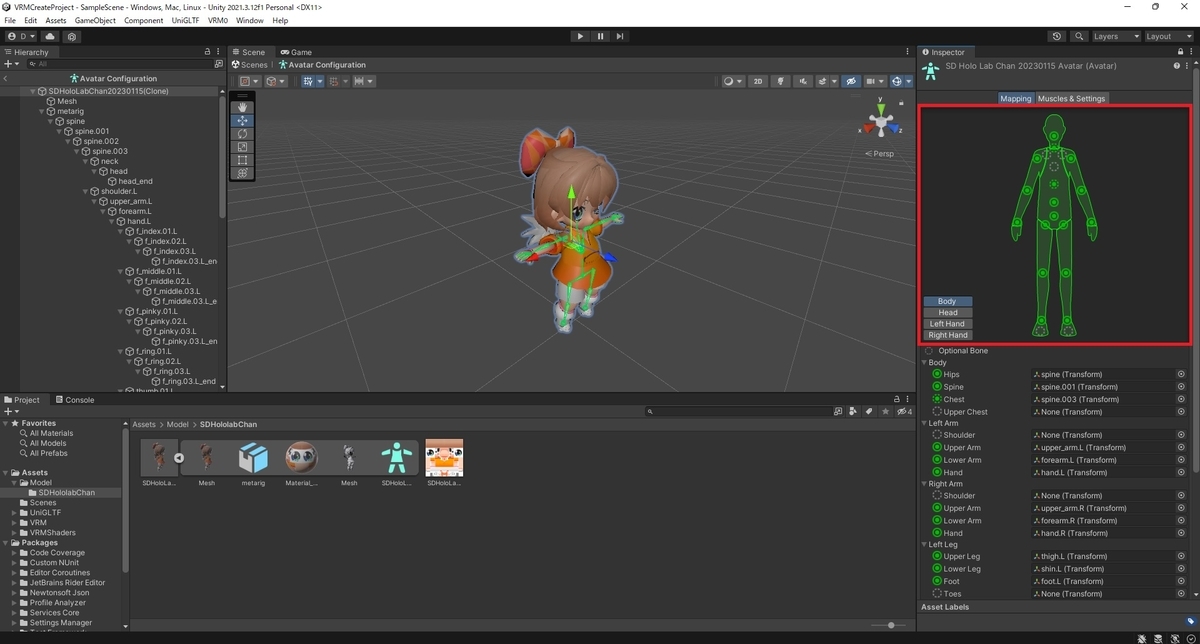
VRM/MToonの設定(オプション)
マテリアル(質感)に VRM/MToon を設定します。
モデルの見た目を確認するため、3Dモデルをシーンにドラッグして配置します。
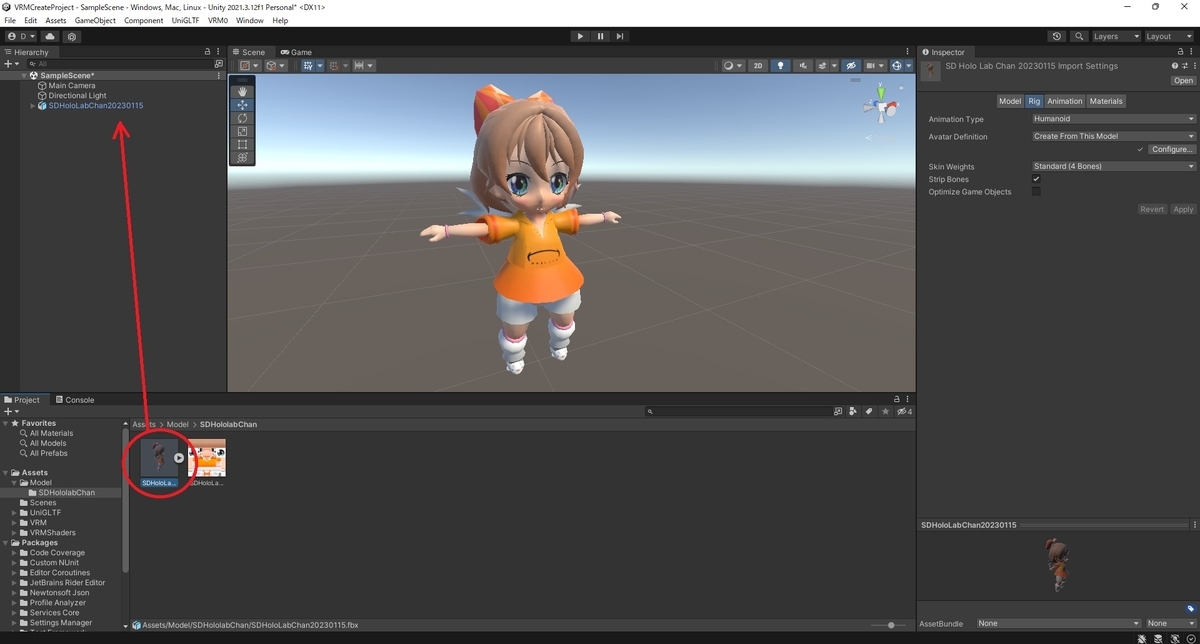
3Dモデルを選択して Inspector ビューを開き、[Materials]タブを開きます。
[Extract Materials]のボタンを押して任意のフォルダにマテリアルファイルを作成します。
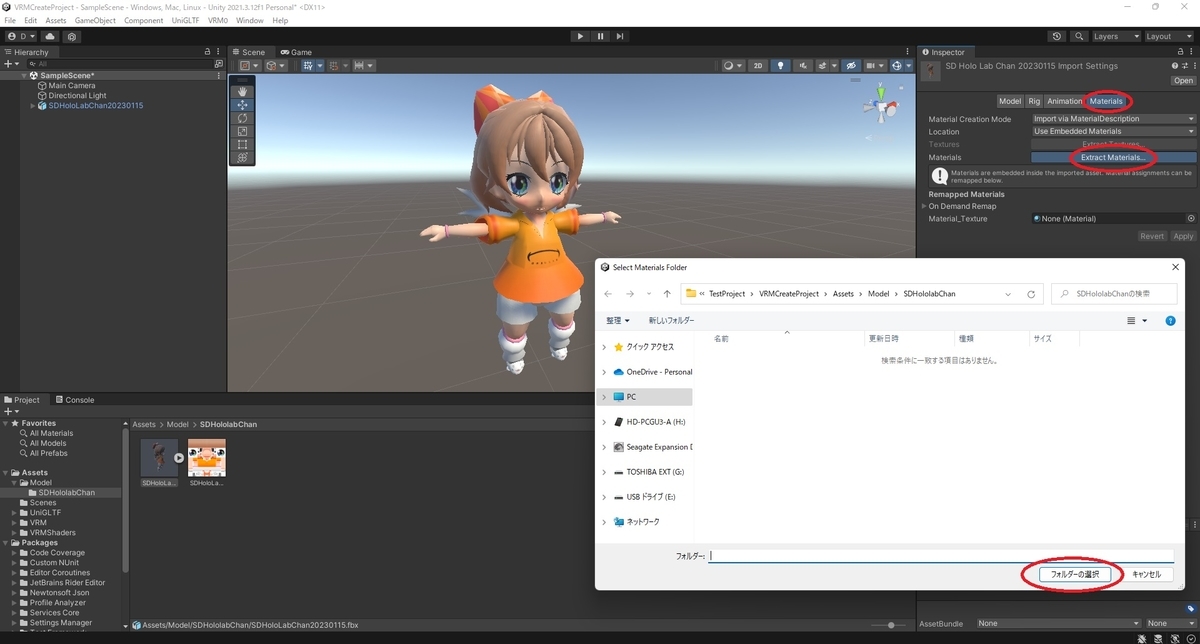
指定したフォルダにマテリアルファイルが出力されるのでこれを選択して Inspector ビューを開きます。
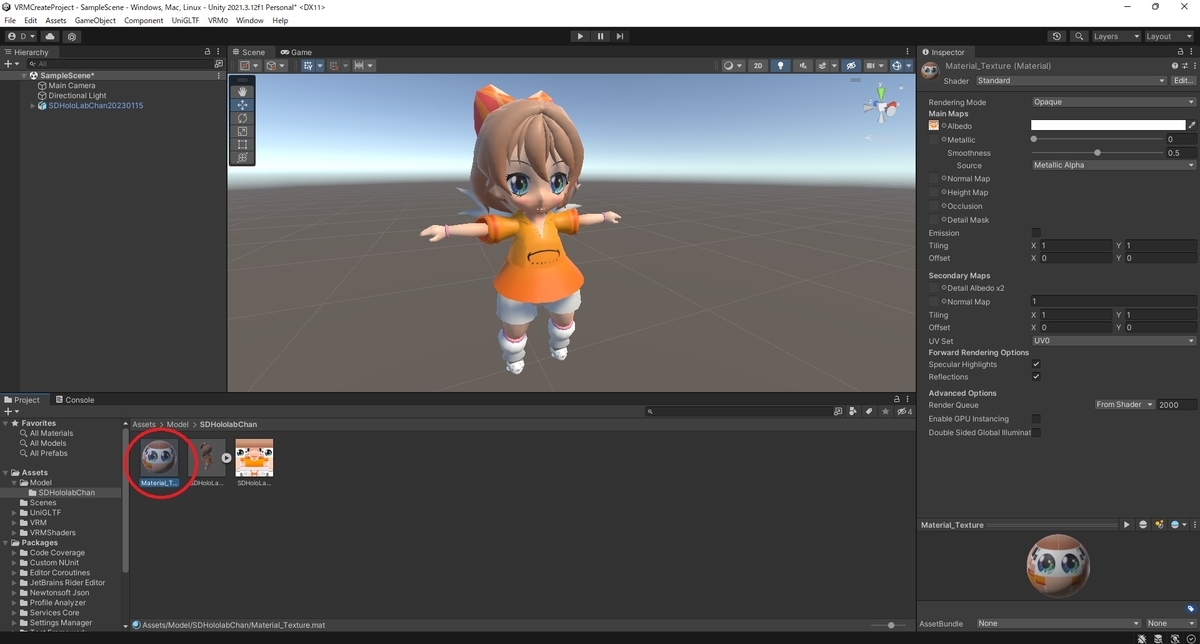
[Sharder]のプルダウンを開き、[VRM -> MToon]を選択します。
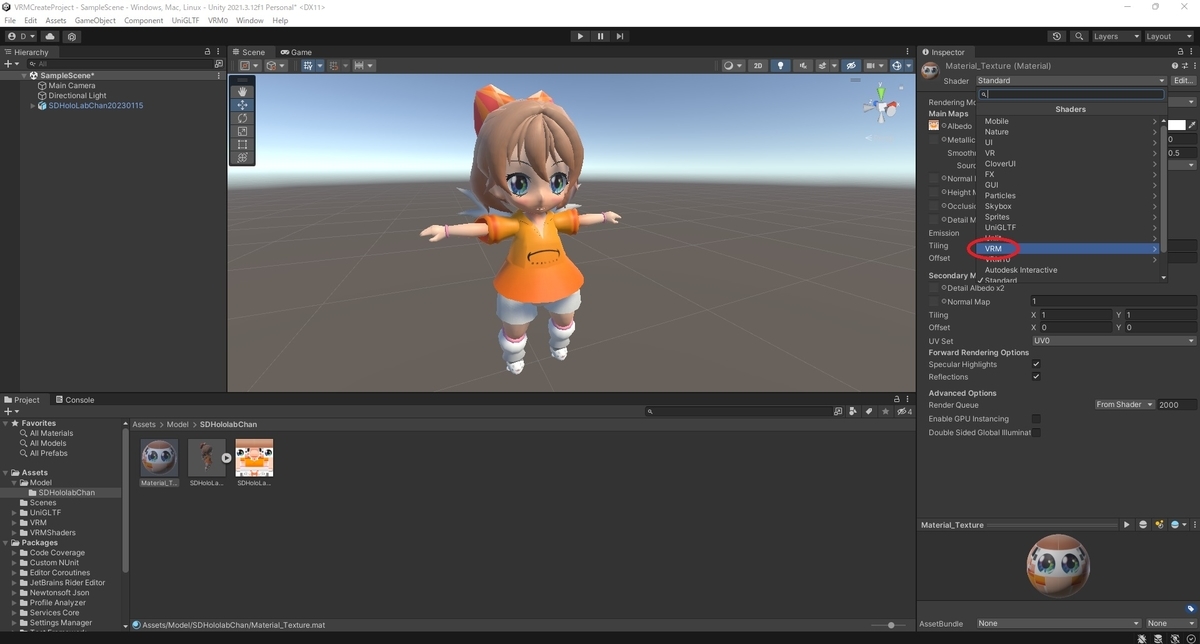
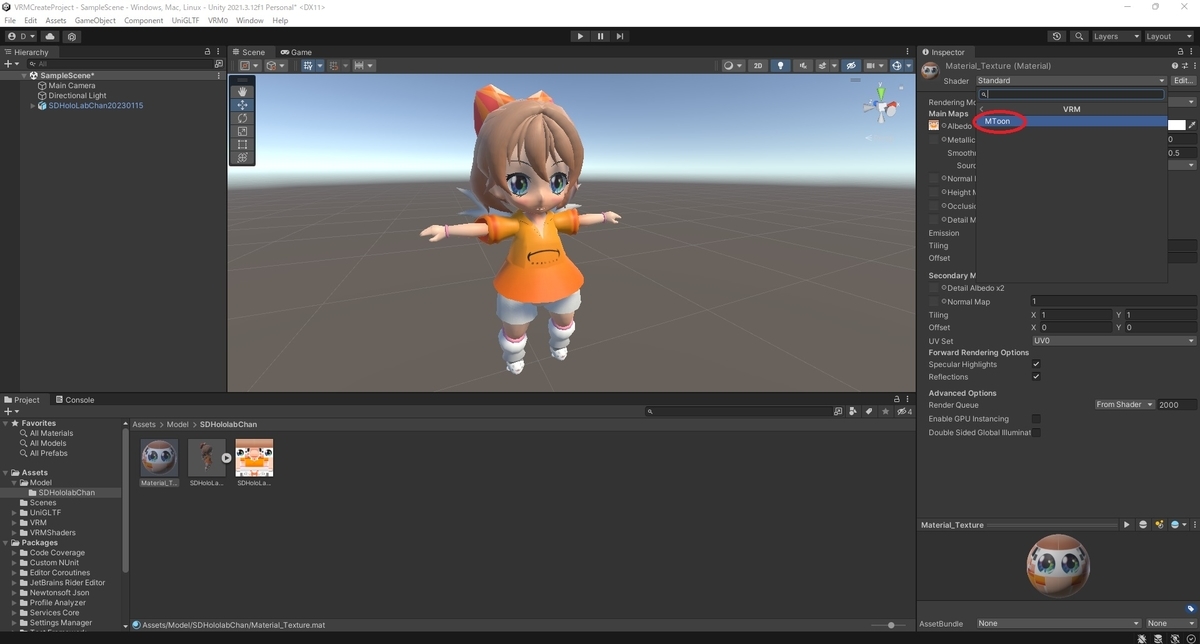
影やアウトラインなどの設定を変更して質感を調整できます。
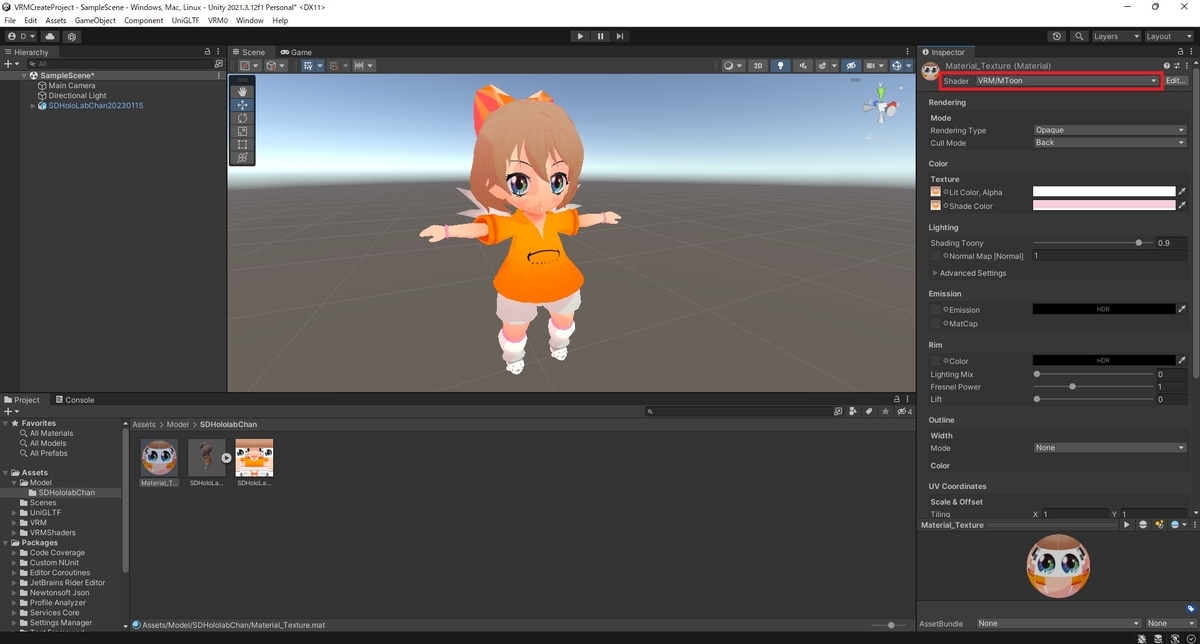

VRMの出力(正規化)
正規化を行うため、一旦この状態でVRMの出力を行います。
出力するモデルの正面方向は Z 軸方向に正である必要があります。
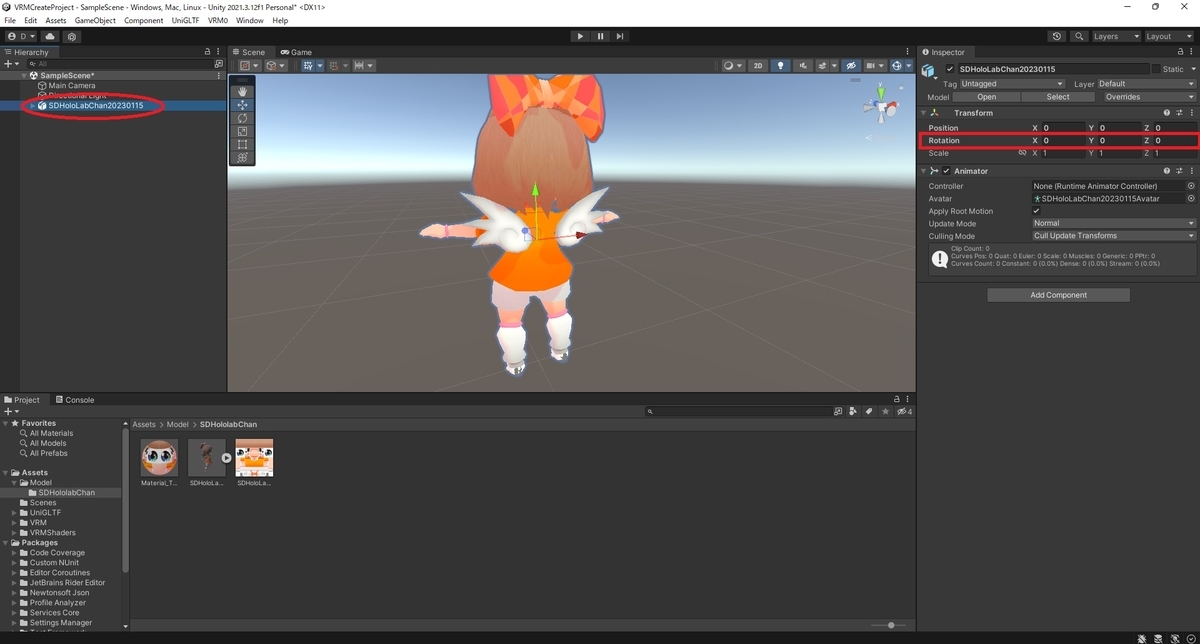
シーン上の3Dモデルを選択し、メニューから[VRM0 -> Export UniVRM-XXX]をクリックしてファイルを出力します。
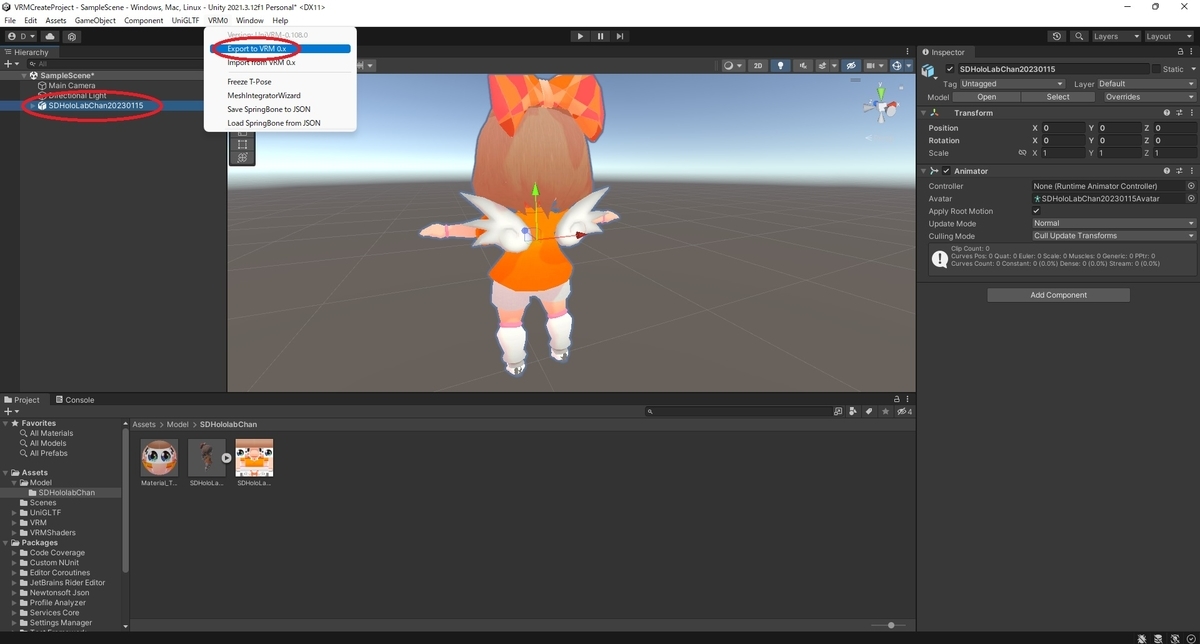
[VRM Exporter]のダイアログが開きます。
モデル名やバージョン番号、使用許諾の設定を入力して[Export]を実行します。
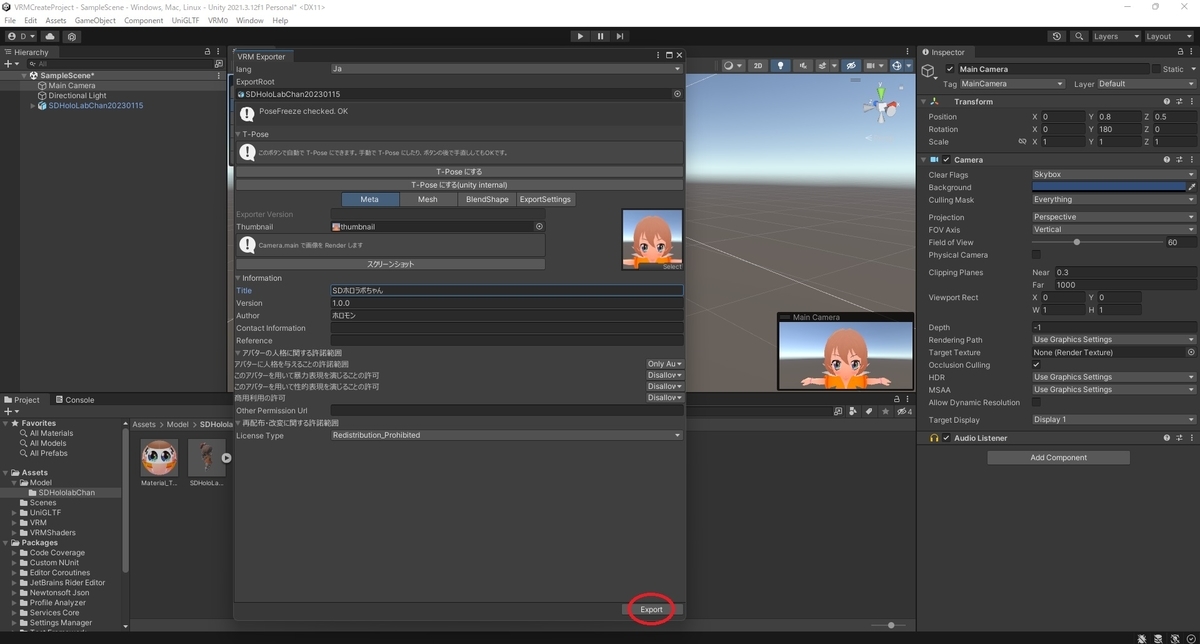
ファイルの保存先は以降の更新管理を容易にするため、今回は Assets フォルダ内に指定します。
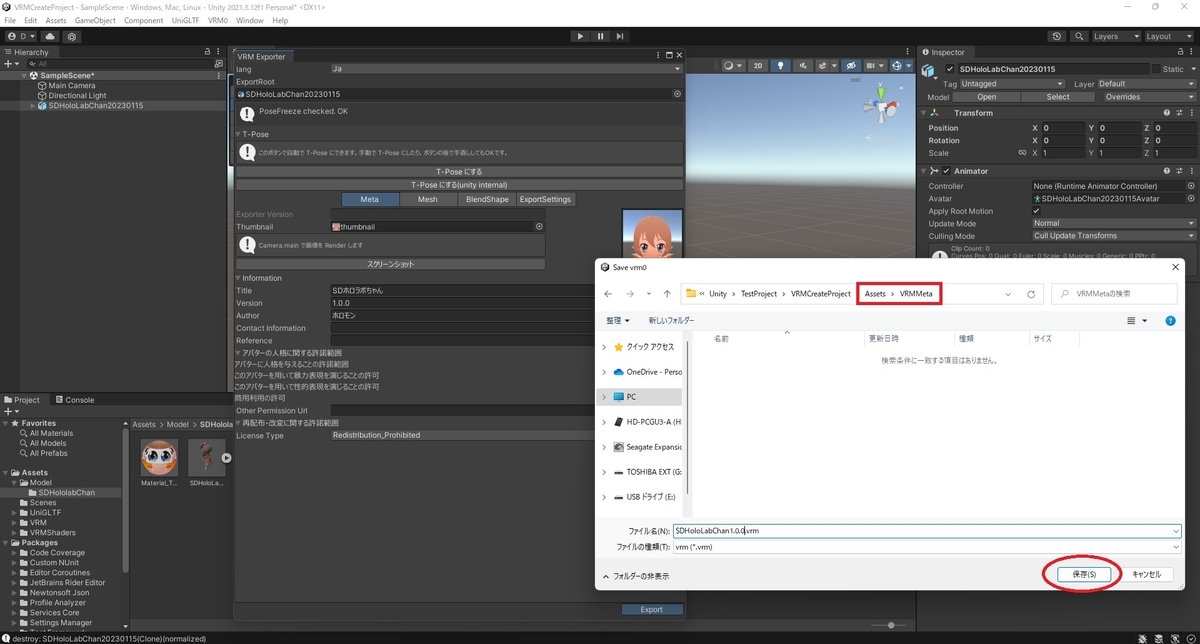
これで VRM ファイルが出力されます。
またプロジェクト内に出力したので同時に展開が行われ、Meta ファイルが表示されます。